苹果手机怎么关机重启
苹果iPhone作为当今最受欢迎的智能手机之一,其稳定性和易用性深受用户喜爱,有时候我们可能会遇到一些需要关机重启的情况,比如系统卡顿、应用无响应等,苹果手机怎么关机重启呢?本文将详细介绍苹果手机关机重启的几种方法,并探讨其背后的原因和注意事项。
关机重启的必要性
在了解如何关机重启之前,我们先来了解一下为什么需要关机重启,智能手机作为高度集成的电子设备,其内部运行着大量的软件和硬件组件,随着时间的推移,这些组件可能会因为各种原因(如内存泄漏、应用冲突等)导致系统卡顿、无响应等问题,关机重启可以清除内存中的临时数据,关闭所有正在运行的应用,从而恢复系统的正常运行。
苹果手机关机重启的方法
苹果手机提供了多种关机重启的方法,包括使用物理按键、通过“设置”应用进行关机等,下面我们将逐一介绍这些方法。
使用物理按键关机重启
苹果手机的物理按键设计简洁而实用,通过组合按键可以实现关机重启操作,以下是具体步骤:
- 对于iPhone 6s及以下机型:长按“Home”键和“电源键”,直到屏幕变黑并出现苹果logo,即可实现关机重启。
- 对于iPhone 7和7 Plus:长按“音量-”键和“电源键”,直到屏幕变黑并出现苹果logo,即可实现关机重启。
- 对于iPhone 8及以上机型(包括iPhone X):先按下“音量+”键并快速松开,然后按下“音量-”键并快速松开,最后长按“侧边电源键”,直到屏幕变黑并出现苹果logo,即可实现关机重启。
通过“设置”应用进行关机
除了使用物理按键外,我们还可以通过“设置”应用进行关机操作,以下是具体步骤:
- 打开“设置”应用。
- 滚动到第四组选项,找到“通用”选项并点击。
- 在“通用”选项中,找到“关机”选项并点击。
- 在弹出的滑动关机提示中,向右滑动滑块即可实现关机,需要注意的是,这种方法并不会立即重启设备,而是先执行关机操作,然后再长按电源键进行开机,如果只是想快速重启设备,建议使用物理按键方法。
关机重启的注意事项和常见问题解答
在关机重启过程中,我们可能会遇到一些问题和注意事项,下面我们将针对这些问题进行解答。
为什么需要等待一段时间才能重新开机?
在关机重启过程中,系统会执行一系列清理和初始化操作,包括关闭所有应用、释放内存资源等,这些操作需要一定的时间来完成,因此我们需要等待一段时间才能重新开机,如果立即重新开机,可能会导致系统无法完成清理和初始化操作,从而影响系统的稳定性和性能。
为什么无法关机或重启?
如果无法关机或重启设备,可能是由于以下原因造成的:
- 电量不足:确保设备有足够的电量以执行关机或重启操作,如果电量过低,设备可能无法响应任何操作,此时需要先充电一段时间后再尝试操作。
- 软件故障:如果设备出现软件故障(如系统崩溃、应用无响应等),可能会导致无法执行关机或重启操作,此时可以尝试使用物理按键强制退出应用或恢复设备到出厂设置(但会丢失所有数据),如果问题仍然存在,建议联系苹果客服或前往苹果授权服务中心寻求帮助。
- 硬件故障:如果设备出现硬件故障(如电源键损坏、主板故障等),也会导致无法执行关机或重启操作,此时需要联系苹果客服或前往苹果授权服务中心进行维修或更换设备。
如何避免频繁出现需要关机重启的情况?
为了避免频繁出现需要关机重启的情况,我们可以采取以下措施:
- 定期更新系统和应用:确保设备和应用的系统版本都是最新的,以获取最新的功能和修复已知的问题,在更新过程中可能会遇到一些不稳定的情况(如卡顿、闪退等),但通常这些问题是暂时的并且会随着版本的更新而解决,因此建议定期检查和更新系统和应用版本。
- 清理内存和缓存:定期清理内存和缓存可以释放更多的资源给应用使用并减少卡顿现象的发生,在iOS系统中可以通过“设置”-“通用”-“iPhone存储空间”来查看和管理应用的内存使用情况并进行清理操作(如删除无用的照片、视频等),但需要注意的是清理缓存可能会影响应用的正常使用(如需要重新登录账号等),因此建议在清理前备份重要数据并谨慎操作。
- 避免同时运行过多应用:同时运行过多的应用会占用大量的内存和CPU资源导致系统卡顿和无响应等问题发生,因此建议在使用时关闭不需要的应用以释放资源给当前使用的应用使用并减少卡顿现象的发生,可以通过双击Home键(或上滑屏幕)查看当前正在运行的应用并进行关闭操作(将应用向上滑动即可关闭),但需要注意的是关闭后台应用可能会影响应用的推送通知和后台同步等功能的使用效果(如无法及时接收消息等),因此建议根据实际需求选择是否关闭后台应用并谨慎操作。
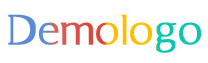






 京公网安备11000000000001号
京公网安备11000000000001号 京ICP备11000001号
京ICP备11000001号
还没有评论,来说两句吧...